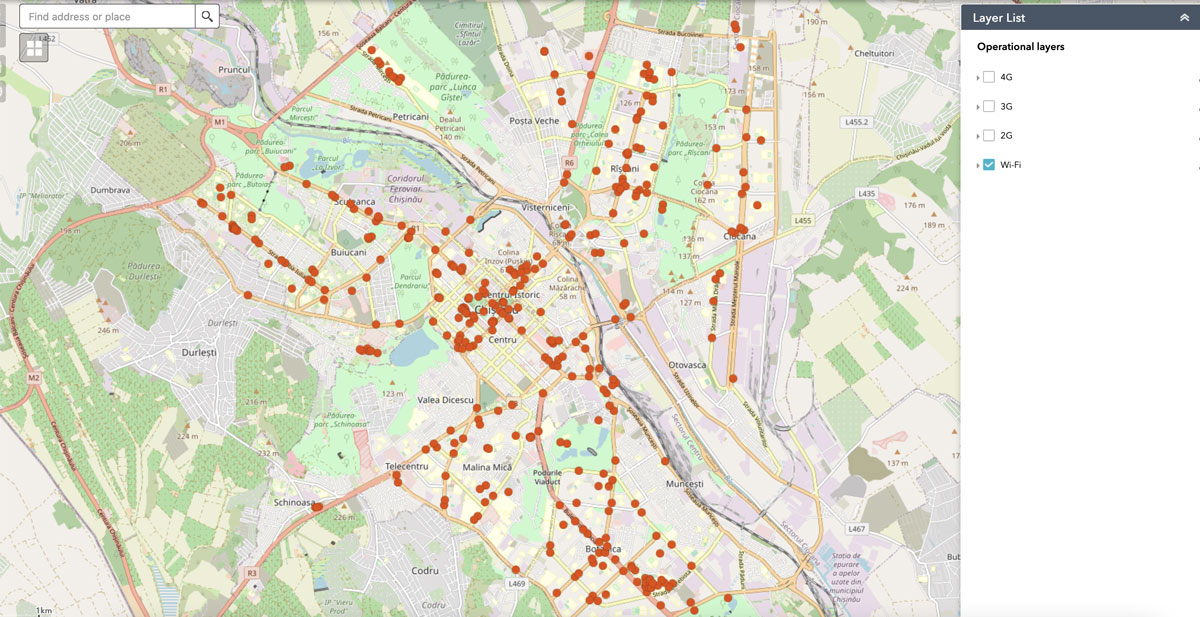Ожидание проходит веселее, когда под рукой есть Интернет. Поэтому все, кто с Orange, могут бесплатно пользоваться интернетом с Orange WiFi в самых разных местах:
- Автовокзалах
- Железнодорожном вокзале
- В магазинах Orange
- Образовательных учреждениях (лицеях, университетах)
- Кафе, ресторанах
- Парках и зонах развлечений
- Торговых центрах
- Театрах
- Гостиницах
Вы можете пользоваться интернетом и находить интересные вещи в сети, подключаясь к Orange WiFi с телефона, планшета или ноутбука. Все, что вам нужно сделать, это пройти аутентификацию, введя ваш номер мобильного телефона Orange, и получить от нас SMS с паролем доступа.
Продолжительность одной сессии составляет 30 минут для клиентов PrePay, Internet Acum PrePay и Абонемент Fluture и 2 часа для всех остальных Абонементов, включая Internet Acum. Вместе с тем, вы можете начинать новые сессии столько раз, сколько вам это необходимо.
Кроме того, если у вас Абонемент (за исключением Fluture), в том числе Internet Acum, вы можете подключить сразу 2 устройства для одновременной навигации, например, с телефона или ноутбука.
Сеть Orange WiFi состоит из оборудования, работающего в стандарте 802.11bgn, поддерживающем максимальную номинальную скорость 300 Мбит/с.
1. Введите свой номер телефона (в формате 0xxxxxxxx) и нажмите кнопку "продолжить".
2.В течение нескольких секунд, вы получите на Ваш телефон SMS с паролем доступа.
*
Чтобы получить пароль, клиентам Internet Acum/Internet Acum PrePay необходимо, подключить модем и проверить рубрику Текст в приложении модема.
3. Введите полученный пароль и нажмите кнопку "вход".
Желаем вам приятной навигации!
В конце сессии Вы будете автоматически переведены на wifi.orange.md. Чтобы начать новую бесплатную сессию, необходимо повторить вышеперечисленные шаги для подключения..